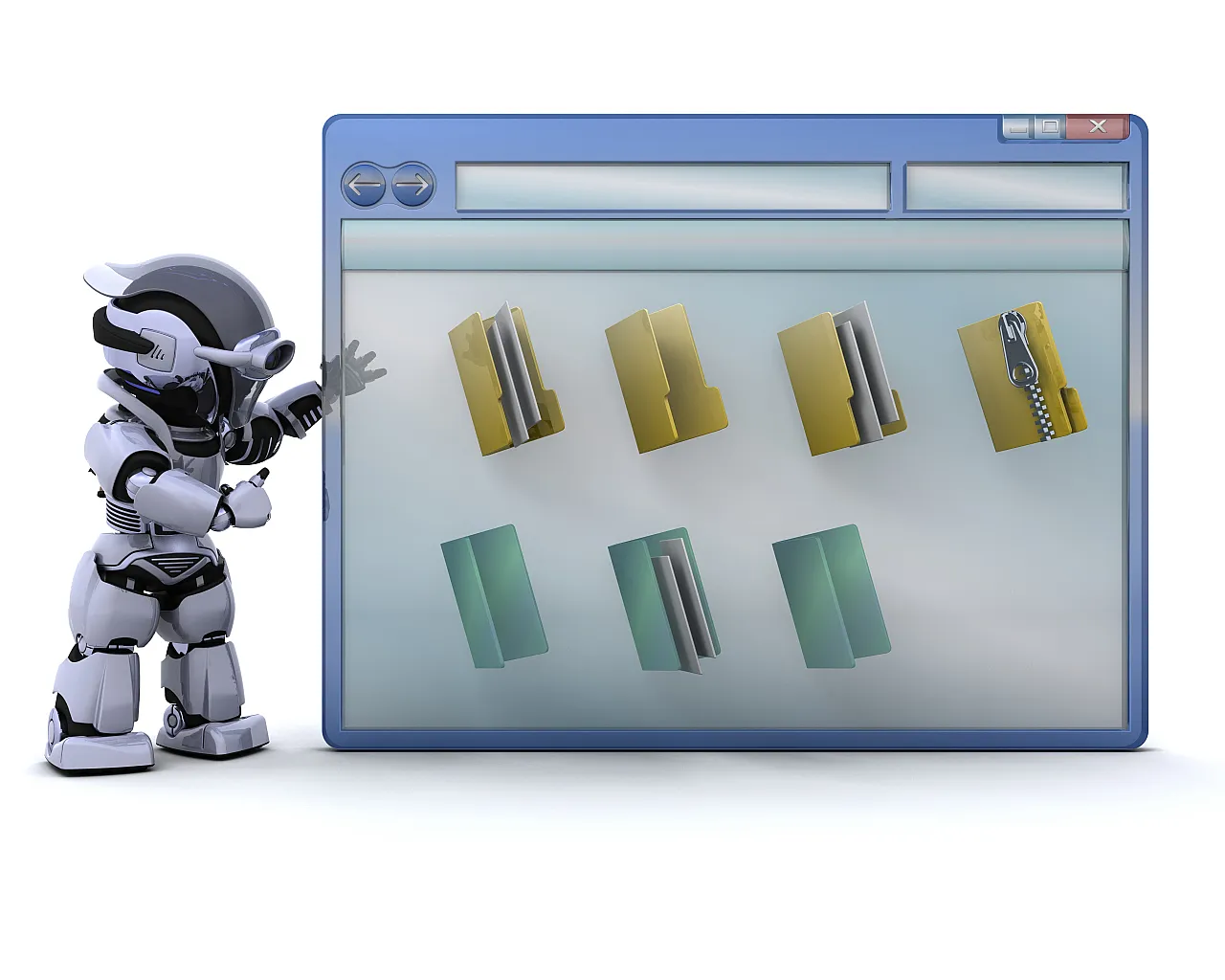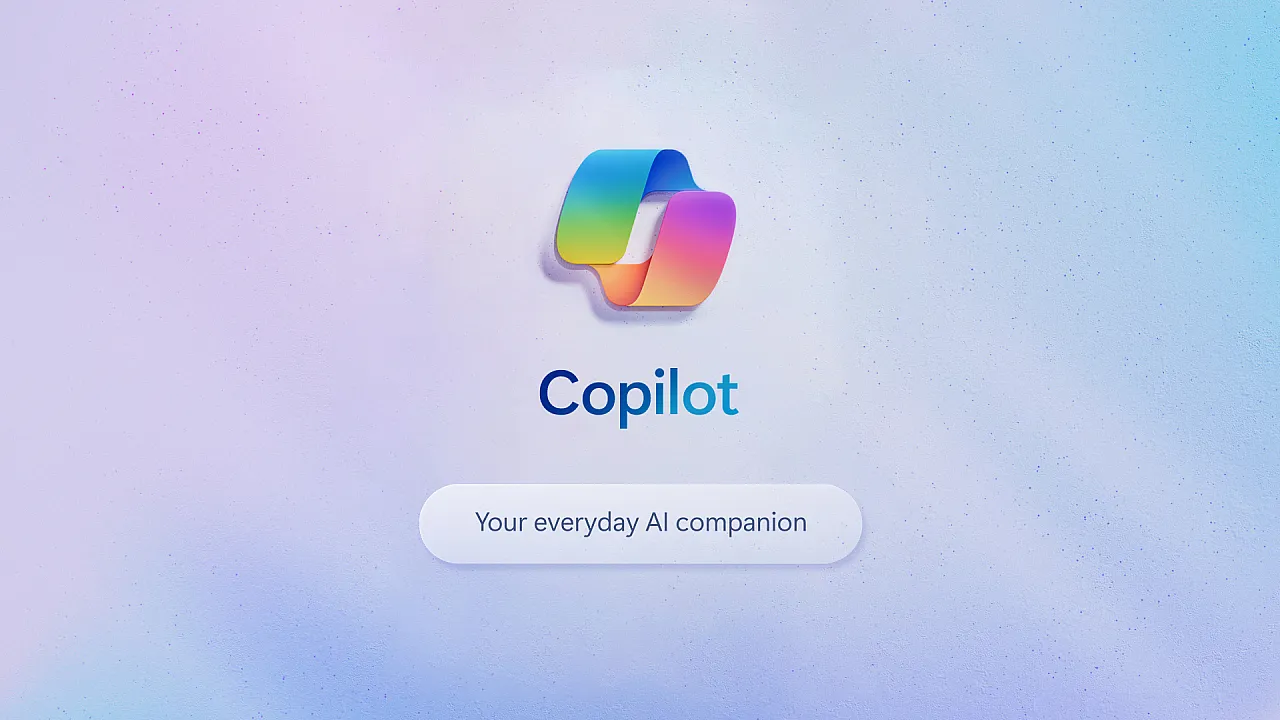Windows 11'e Akıllı Dokunuş: Copilot
Windows 11'in yeni yapay zekâ asistanı Copilot ile bilgisayar deneyiminizi kolaylaştırmaya hazır mısınız? Günlük işlerinizi hızlandıracak ve sistem ayarlarını zahmetsizce yönetmenize yardımcı olacak bir asistana sahip olmak istemez misiniz? Copilot'un sunduğu yeniliklerle tanışın Windows 11 artık her zamankinden daha akıllı.
Windows 11 Copilot, işletim sistemini daha akıllı bir hale getirerek kullanıcıların bilgisayar deneyimini yeniden şekillendiriyor. Gelişmiş özellikleriyle günlük işlerinizi hızlandırma, sistem ayarlarına erişimi kolaylaştırma ve web içeriklerini özetleme gibi işlevler sunan Copilot, Windows 11 kullanıcılarının iş süreçlerinde önemli bir yardımcı olmaya aday.
Windows 11, kullanıcı deneyimini bir adım öteye taşımak amacıyla entegre yapay zekâ asistanı Copilot’u sunuyor. Microsoft’un ChatGPT tabanlı bu işlevi, Windows 11 kullanıcılarının günlük bilgisayar deneyimlerinde işlevselliği artırmak ve pratik kolaylıklar sağlamak amacıyla tasarlanmıştır. Görev çubuğunda yer alan Copilot simgesiyle kolayca ulaşılabilen bu özellik, kullanıcıların sistem ayarlarına erişimden uygulama başlatmaya kadar birçok işlemi hızlandırmalarına yardımcı oluyor.
COPILOT NEDİR?
Copilot, Bing ile ChatGPT teknolojisini bir araya getirerek kullanıcılara kişisel bir asistan deneyimi sunuyor. Görev çubuğunda bir simge olarak yer alan Copilot, Windows 11 kullanıcılarının hızlı erişim sağlayarak günlük işlerini kolaylaştırması için tasarlanmıştır. Henüz “ön izleme” etiketine sahip olan Copilot, Microsoft’un geri bildirimleri topladığı bu süreçte sürekli geliştirilmeye devam ediyor. Bu nedenle zaman içinde yeni yeteneklere ve iyileştirmelere kavuşması bekleniyor.
COPILOT’U AKTİF ETMEK İÇİN ADIMLAR
Copilot’a ulaşabilmek için, Windows 11 22H2 “Moment 4” güncellemesine sahip olmanız gerekiyor. Eğer görev çubuğunuzda Copilot simgesini görmüyorsanız, aşağıdaki adımları izleyerek en güncel Windows güncelleştirmelerini yükleyebilirsiniz.
Öncelikle Başlat düğmesine tıklayıp “Windows Update ayarları”na gidin. “En son güncelleştirmeleri al” seçeneğini etkinleştirin ve “güncelleştirmeleri denetle” düğmesine tıklayarak bilgisayarınız için yeni bir güncelleme olup olmadığını kontrol edin. Eğer güncelleme varsa, Copilot’u etkinleştirmenize imkân sağlayacak olan bu güncellemeyi yükleyebilirsiniz.
COPILOT İLE YAPABİLECEKLERİNİZ
Copilot, Windows 11 kullanıcılarının hayatını kolaylaştıracak birçok özelliğe sahip. Görev çubuğundaki simgeye tıklayarak veya Windows tuşu + C kısayolunu kullanarak asistanı açabilirsiniz. Copilot’u aktif ettiğinizde, ekranın sağ tarafında bir sohbet penceresi belirir ve buradan doğrudan komut vererek işlemlerinizi gerçekleştirebilirsiniz.
SİSTEM AYARLARINI KOLAYCA DEĞİŞTİRİN
Copilot ile sistem ayarlarını hızlıca değiştirebilirsiniz. Örneğin, karanlık modu etkinleştirmek için sadece “karanlık modu aç” komutunu vermeniz yeterli. Bu komutu verdiğinizde, Copilot sistem ayarlarına erişmek için onay alarak işlemi tamamlayacaktır. Bu özellik, zamandan tasarruf sağlamanın yanı sıra, kullanıcıların alışkın olmadığı ayarlara daha hızlı ulaşmasına da yardımcı oluyor.
MENÜLERE VE UYGULAMALARA ERİŞİM
Windows 11’de belirli bir ayara veya uygulamaya ulaşmak istediğinizde Copilot’a başvurabilirsiniz. Sadece “ayarları aç” gibi bir komut yazarak Windows 11 ayarlarına kolayca ulaşabilirsiniz. Aynı şekilde bir uygulamanın adını yazarak da doğrudan başlatabilirsiniz. Örneğin, “Word’ü aç” komutunu verdiğinizde, Copilot Microsoft Word’ü açacaktır.
WEB SAYFALARININ ÖZETİNİ ÇIKARIN
Copilot, Microsoft Edge ile entegre çalışarak web sayfalarını özetleme özelliği sunuyor. Bunun için Copilot’un sağ üst köşesindeki üç nokta menüsünden “Ayarlar” seçeneğine giderek “Windows’ta Copilot’un Microsoft Edge içeriğini kullanmasına izin ver” seçeneğini etkinleştirebilirsiniz. Bu seçenek aktifken, Copilot’a bir web sayfasını özetlemesini veya belirli içerik detaylarını sormanıza olanak tanır. Bu özellik, uzun içerikleri hızlıca özetleyebilmek veya web sayfalarındaki belirli bilgiler hakkında hızlıca bilgi almak için oldukça kullanışlı.
COPILOT’U DEVRE DIŞI BIRAKMA
Eğer Copilot simgesinin görünmesini istemiyorsanız, görev çubuğunuzda bu simgeyi gizlemek mümkün. Bunun için görev çubuğuna sağ tıklayın ve “Görev Çubuğu Ayarları”na gidin. Buradan “Copilot düğmesi”ni devre dışı bırakabilirsiniz. Bu işlem, Copilot’un görev çubuğunuzdan kaybolmasını sağlar ve istediğiniz zaman aynı adımları izleyerek geri getirebilirsiniz.